注册域名
为了让自己写博分享有一个更好的坚持,我在2017/10/10注册了本域名。经过了一整天的查找资料、创建github博客、配置Next主题,如今已基本成型,后续加入评论功能。
一个过程
使用Hexo和github搭建个人博客的文章已经很多了但是我还是要说说我个人搭建的一个过程。首先要知道搭建的环境,我们需要安装Git、Node.js、Hexo。这些安装过程网上都很多了,我这里推荐一篇博文,要注意的就是Hexo的初始化、生成、部署。
初始化
1 | hexo init |
生成
1 | hexo generate |
在部署前要记得执行以下命令,安装关联的git包
1 | npm install hexo-deployer-git --save |
如果npm执行失败,我们可以安装成淘宝镜像,之后用cnpm执行。
1 | npm install -g cnpm --registry=https://registry.npm.taobao.org |
如果前面hexo使用npm命令来安装,安装失败时也可以使用cnpm命令安装
1 | cnpm install -g hexo-cli |
生成完成后,就可以启动服务通过localhost:4000来预览了。
1 | hexo server |
以上都搞定后,我们进行注册一个github的帐号,接着创建一个项目

创建的时候记得要跟Owner一样,这是github博客的一个规则。
接下就是配置git信息了,在hexo根目录下_config.yml文件,找到deploy标签,修改如下
1 | deploy: |
接着我们要把东西部署到github上咯,
执行部署
1 | hexo deploy |
成功之后,我们就可以通过username.github.io来访问我们的个人博客了。
感觉是不是很神奇,结束了吗?还没有,如果你有自己的域名,就是可以配置上去。接下来开始配置域名。
我是阿里云买的域名,所以前往阿里云控制台,找到云解析DNS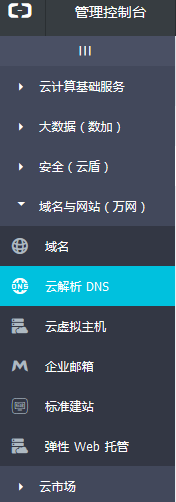
点击自己的域名后进入解析设置界面了,然后添加解析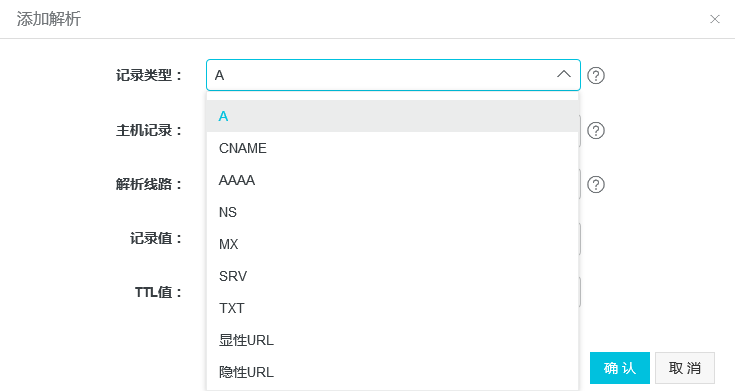
这里有很多类型,我们要添加其中两种A和CNAME。
新建A类设置中主机记录为空,记录值是IP地址,该地址有ping username.github.io得到。新建CNAME类设置中主机记录为www,记录值为username.github.io。这些都设置有之后我们找到Hexo根目录下的source文件夹中,新建CNAME文件没有后缀,通过记事本或者Notepad打开加入自己的域名。
这次真的完工了,在浏览器输入www.域名就可以访问到你的博客了。
结尾
最后就是说说以后写博的事,最少一个月一篇,多则一个星期一篇,希望在这个过程中不断提示自己的能力,提示自己的学习力。
————专注Android,填坑铺路